Notities exporteren uit OneNote als PDF
Applies To
OneNote voor Microsoft 365 OneNote 2024 OneNote 2021 OneNote 2016Als u een aantal notities wilt delen, maar iemand niet toegang tot al uw notities wil geven, kunt u notities exporteren als een Adobe PDF-bestand (Portable Document Format). U wilt wellicht een hand-out delen met een collega die niet over OneNote beschikt of die niet alles in uw notitieblok hoeft te zien. Of mogelijk moet u werkaantekeningen met een rapport indienen. In deze gevallen komt het opslaan van notities als een PDF goed van pas.
Opmerking: Wanneer u een notitieblok deelt met anderen, kan iedereen die toegang heeft, inhoud bewerken, informatie toevoegen en wijzigingen aanbrengen. Wanneer u notities opslaat als een PDF-bestand, wordt een statische momentopname van uw notities opgeslagen. Wijzigingen die u later aanbrengt in OneNote, worden niet doorgevoerd in het PDF-bestand.
-
Kies Bestand > Exporteren op de pagina die u wilt exporteren.
-
Kies onder Huidige exporteren datgene wat u wilt exporteren.
-
Kies PDF (*pdf) > Exporteren.
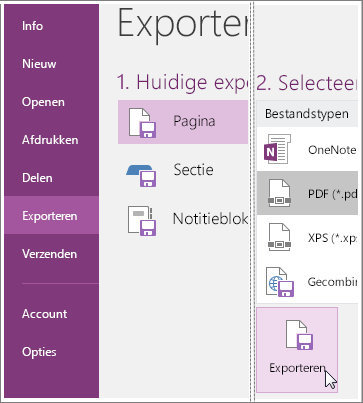
-
Kies in het dialoogvenster Opslaan als waar u uw bestand wilt opslaan.
-
Geef het bestand een naam en kies Opslaan.
Tip: Als u samen met anderen wilt kunnen werken aan dezelfde notities of hetzelfde notitieblok in plaats van een statische momentopname van uw notities te delen, kunt u uw notitieblok verplaatsen naar OneDrive. Als u geen PDF-bestand wilt maken, kunt u notities via e-mail verzenden, een pagina met uw notities afdrukken of notities tijdens een vergadering delen.










